
Որոշ կայքեր դեռևս մեծապես կախված են Internet Explorer- ից ՝ թույլ տալով, որ միայն այս դիտարկիչը ճիշտ ցուցադրի բովանդակությունը: Օրինակ, Microsoft- ի մի ActiveX հսկողություն կամ մի քանի հավելվածներ կարող են տեղադրվել վեբ էջում, այնպես որ այլ զննարկիչների օգտվողները կարող են գտնել, որ այս բովանդակությունը չի ցուցադրվի: Այսօր մենք կփորձենք լուծել նմանատիպ խնդիր ՝ օգտագործելով IE Tab հավելումը Mozilla Firefox զննարկչի համար:
IE Tab- ը Mozilla Firefox- ի հատուկ զննարկիչ է, որի օգնությամբ ձեռք է բերվում «Fire Fox» - ում էջերի ճիշտ ցուցադրումը, որը նախկինում կարող էր դիտվել միայն Windows OS- ի ստանդարտ դիտարկիչում:
Տեղադրեք IE Tab էջի հավելումը Mozilla Firefox- ի համար
Կարող եք անմիջապես դիմել IE Tab- ի ընդլայնումը տեղադրելու համար ՝ օգտագործելով հոդվածի վերջում առկա հղումը, կամ ինքներդ գտնել այս հավելումը ինքներդ ներկառուցված Firefox հավելումների խանութի միջոցով: Դա անելու համար կտտացրեք զննարկչի վերին աջ անկյունում գտնվող ինտերնետ դիտարկչի մենյուի կոճակին և ընտրեք այն բացվող պատուհանում: «Լրացումներ».

Ձախ վահանակում անցեք ներդիրին «Ընդարձակումներ»և որոնման գոտում գտնվող պատուհանի վերին աջ մասում մուտքագրեք ցանկալի ընդլայնման անունը - IE ներդիր.
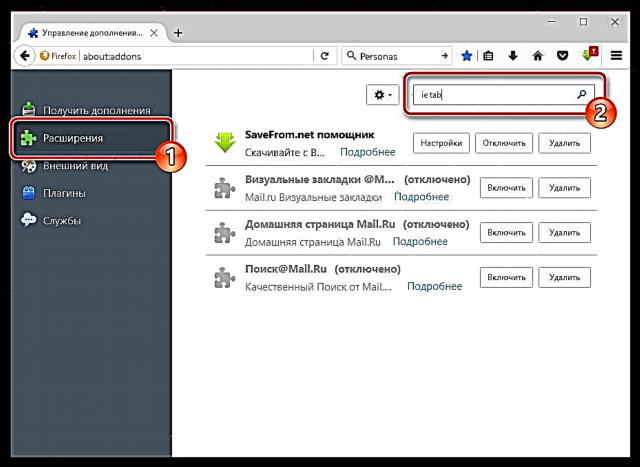
Firstանկում առաջինը կցուցադրի մեր որոնման արդյունքը `IE Tab V2: Կտտացրեք դրա աջ կողմում գտնվող կոճակը Տեղադրեքավելացնել այն Firefox- ում:

Տեղադրումն ավարտելու համար հարկավոր է վերագործարկել զննարկիչը: Դուք կարող եք դա անել համաձայնեցնելով առաջարկին կամ ինքներդ վերագործարկել վեբ զննարկիչը:

Ինչպե՞ս օգտագործել IE ներդիրը:
IE Tab- ի շահագործման սկզբունքը այն է, որ այն կայքերի համար, որտեղ դուք պետք է բացեք էջեր ՝ օգտագործելով Internet Explorer- ը, հավելումը նմանակում է Firefox- ում սովորական Microsoft վեբ զննարկչի աշխատանքը:
Որպեսզի կազմաձևեք այն կայքերի ցանկը, որոնց համար կակտիվացվի Internet Explorer- ի սիմուլյացիան, կտտացրեք Firefox- ի վերին աջ անկյունում գտնվող ընտրացանկի կոճակին, ապա անցեք բաժին «Լրացումներ».

Ձախ վահանակում անցեք ներդիրին «Ընդարձակումներ». IE Tab- ի մոտակայքում կտտացրեք կոճակը «Կարգավորումներ».

Ներդիրում Displayուցադրման կանոններ «Կայքի» սյունակի մոտ գրեք այն կայքի հասցեն, որի համար կակտիվացվի Internet Explorer- ի սիմուլյացիան, ապա կտտացրեք կոճակին Ավելացնել.

Երբ ավելացվեն բոլոր անհրաժեշտ կայքերը, կտտացրեք կոճակը Դիմելև հետո Լավ.

Ստուգեք հավելանյութի ազդեցությունը: Դա անելու համար անցեք ծառայության էջը, որն ինքնաբերաբար կբացահայտի մեր օգտագործած զննարկիչը: Ինչպես տեսնում եք, չնայած այն բանին, որ մենք օգտագործում ենք Mozilla Firefox- ը, զննարկիչը սահմանվում է որպես Internet Explorer, ինչը նշանակում է, որ հավելումը հաջողությամբ աշխատում է:

IE Tab- ը բոլորի համար հավելում չէ, բայց այն, անշուշտ, օգտակար կդառնա այն օգտվողների համար, ովքեր ցանկանում են ապահովել լիարժեք վեբ ճամփորդում, նույնիսկ այն դեպքում, երբ պահանջվում է Internet Explorer- ը, բայց չի ցանկանում գործարկել ստանդարտ զննարկիչ, որը հայտնի չէ առավել դրական կողմերից:
Ներբեռնեք IE Tab անվճար
Ներբեռնեք ծրագրի վերջին տարբերակը պաշտոնական կայքից











